 如何用PADSHelper轻松提高工作效率之一——软件使用技巧
如何用PADSHelper轻松提高工作效率之一——软件使用技巧
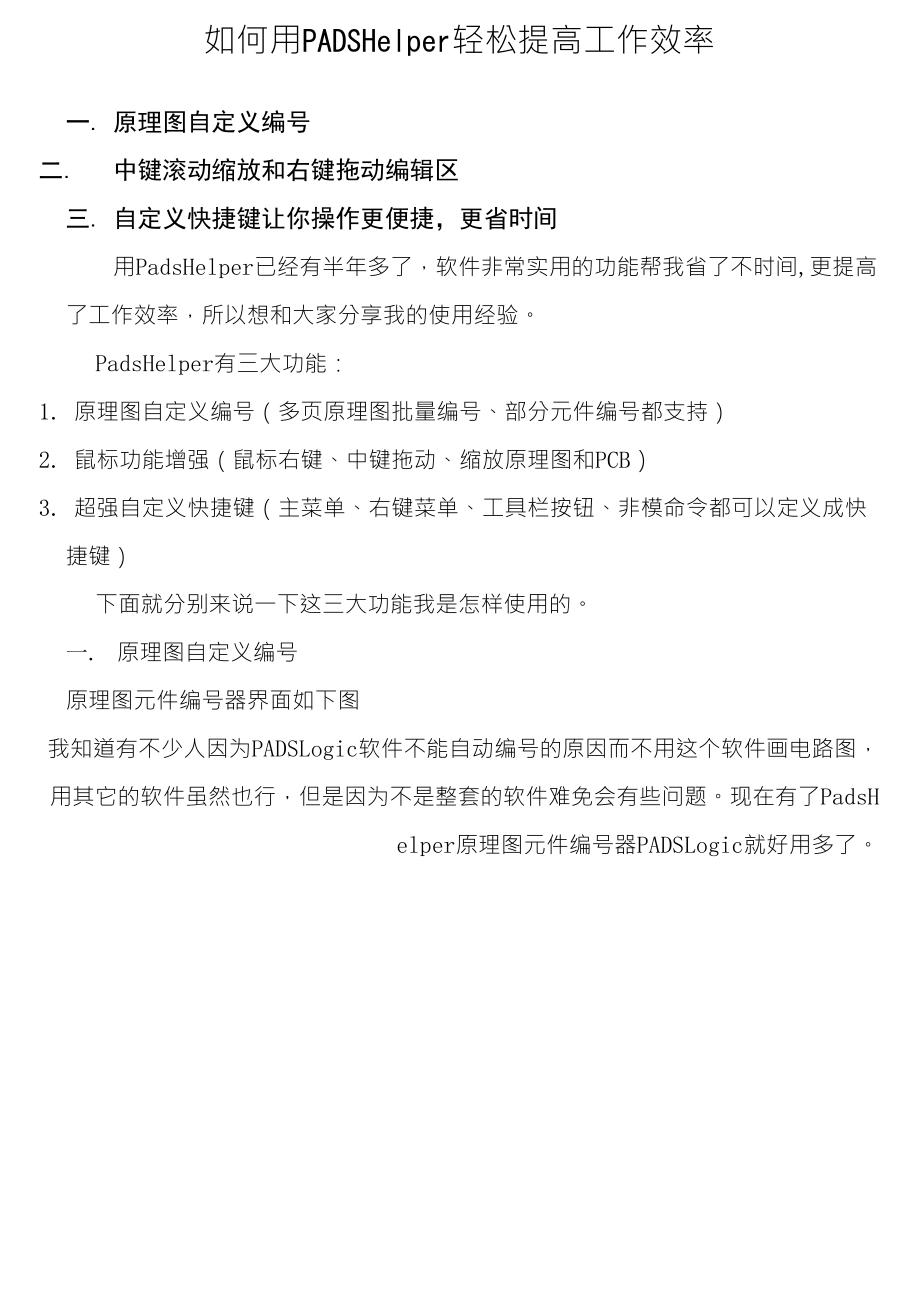


《如何用PADSHelper轻松提高工作效率之一——软件使用技巧》由会员分享,可在线阅读,更多相关《如何用PADSHelper轻松提高工作效率之一——软件使用技巧(12页珍藏版)》请在装配图网上搜索。
1、如何用PADSHelper轻松提高工作效率一. 原理图自定义编号二. 中键滚动缩放和右键拖动编辑区三. 自定义快捷键让你操作更便捷,更省时间用PadsHelper已经有半年多了,软件非常实用的功能帮我省了不时间,更提高了工作效率,所以想和大家分享我的使用经验。PadsHelper有三大功能:1. 原理图自定义编号(多页原理图批量编号、部分元件编号都支持)2. 鼠标功能增强(鼠标右键、中键拖动、缩放原理图和PCB)3. 超强自定义快捷键(主菜单、右键菜单、工具栏按钮、非模命令都可以定义成快捷键)下面就分别来说一下这三大功能我是怎样使用的。一. 原理图自定义编号原理图元件编号器界面如下图我知道有不
2、少人因为PADSLogic软件不能自动编号的原因而不用这个软件画电路图,用其它的软件虽然也行,但是因为不是整套的软件难免会有些问题。现在有了PadsHelper原理图元件编号器PADSLogic就好用多了。原理團元件编号軽原元件名新元件名Sheet1A101A201BUSBAR.1BU5BAR2ClC2C3C4C5C6C7C8C9CIOCll02C13C1405C51原元件名新元件名原元件名C52C53C54C55C56C57C58C101C102C103C104C105C106C107C108C109C110C201C202C203C204C205C206C207C208D1D2D3D51D
3、52D101D102D103D104F1J15F莎yr5?5?J51新元件名|C5150-0630.sch回页171Sheet1171Sheet2誰ElElElElLIElElLIElElElEI口回口回回0ABUSBARC(41)DLLED(l)PCQ(2)弘T(l)TBTH炽FG刷新(E)格子大小M向:|200司M向:|200弓编号始于丽3増星:i5前缢(E)|SSg2UllilMjil輟幕訐执行|退出下面就说一下我使用原理图元件编号器的几种方法:1修改的电路图重新编号,巧用编号变更日志更新BOM.有不少公司会将之前的设计项目原理图修改后做新项目原理图,这样也许会有一些元件编号不连贯,几百
4、个元件的电路图想把元件编号改成连贯的已经是非常麻烦了,如果是上千个元件那工作量可想而知。而且编号器还可以生成编号变更日志,根据编号变更日志可以省掉不少做BOM的时间哟!我只说主要的,原理图元件编号器的详细使用方法看PadsHelper使用指南。当选择了编号方向后,在左边的列表中可以看到原元件名、新元件名对照的关系,双击表格内的新元件名还可以直接编辑,就像使用Excel一样。点击“执行”按钮,并确认好开始编号的对话框,会出现生成编号变更日志的提示框,选“是”。选择生成编号变更日志文件的存放位置点击“保存”,会生成以“原理图名.schChangeLog”的文本文件。打开编号变更日志,如下图Shee
5、tNameOrig.NameNeuNameSheet1+U0-U1A101A100A102A102A103A101C1C100C2C104C3C103在编号变更日志里记录了元件名变更的对照关系,可以用依据此对照关系打开之前的BOM表,直接将新元件名粘贴进去,这样就不用花时间依电路图重做BOM表了。如果想多个原件名复制、粘贴,在文本文件里不方便可以用Excel导入文体文件。方法如下:先打开Excel,选择菜单:文件一打开,找到保存编号变更日志的文件夹,如果没有看到编号变更日志就在对话框的文件类型里选“文本文件”,找到文件后点击“打开”按钮,会出现文本导入对话框,直接点“完成”即可。导入如下图:现
6、在可以多个元件名一起复制了,爽吧!当然这个方法可能不是每个人都适用,因为每个公司的做法可能不太一样。2. 多页电路图,单页元件名分段编号如果有多页电路图,而每一页都独立做一板,需要单页分段编号。如:第一页:从100-200,第二页从201-300,第三页从301-400只需要在原理图元件编号器右边选取需要编号的页码、在编号下设置编号的起始位、并选取红框中的两个选项就可轻松搞定了。X(ZA781-30-01-110&沉卜匚|页HS需回回前缀逍格子大小紡向:|200耳疣向:|200編号始于(31003増星:1m刷新I打开回翳魁相同以下两个选项的解释摘自PadsHelper使用指南 每页的元件都以整
7、十/整百/整千开始编号:比如从100开始编号,第一页有39个电阻,则第一页的电阻编号是从R100到R138。如果勾选该选项,第二页的电阻编号不会从R139开始,而是从R200开始。 每种前缀都从相同数字开始编号:比如第一页有电阻139个,电容15个,第一页的电阻编号器是从R100到R238,电容编号是从C100到C114。第二页的电阻编号如果是从R300开始,则电容也是从C300开始。如果没有勾选该选项,则电容从C200开始。(以勾选了“每页从整十/整百/整千开始编号”为例)3. 电路图部分元件进行编号这种情况可能比较少,但是我们公司很常用,所以我也介绍一下,或许对有些同仁有用。假定要求的编号
8、规则如下:插件元件分两个编号段:1-50、50-100SMD元件分两个编号段:100-200.200-300首先需要确定那些元件是插件元件,那些是SMD元件,我的方法是将电路图传送到PCB里,然后使用PADSLogic和PADSLayout的动态链接功能从PCB中选中需要进行编号的元件封装电路图中也会相应选中,这时在原理图元件编号器左下角的“选择”按钮下选“同步原理图选择”(如下图),就可以看到左边的列表中只选取了电路图中被选中的元件,设置编号的起始位等就轻松搞定了。这种方法可能会有编号重复的问题,解决方法也是非常简单的,可以先对原理图里所有元件进行一次高位号的编号,比如把起始位设为1000,
9、那后面的编号起始位只要低于1000就不会有重复的了。二. 中键滚动缩放和右键拖动编辑区1用惯Protel的人再来用PADS就会感觉鼠标超不爽,那用PADSHelper试一下就感觉好多了。2.当缩放和平移完全用鼠标完成后,你的左手就可以解放出进行快速的快捷键操作了。有的人会说我用键盘或中键移动缩放习惯了,其实这个问题没有必要讨论,因为一个好的习惯我们当然要保持,但是如果让我改掉一个习惯可以提高工作效率我觉得还是值!3.鼠标的缩放和拖动模式都可以按用户自己想要的方式设置(如下图),这个是非常人性化的。拖动模式,我推荐用“快速2”,因为即使你的电脑配置不好,也可以拖得很快。滤躺M11常规-原理图键盘
10、鼠标-PCB键盘鼠标-Router键盘鼠标替代Page键40鼠标右键-快速2扩展视图到所有nx4. PadsHelper拖拉图纸的速度和准确度比其它类似功能的软件高很多.日敢大/缩小滚轮功能反方向放刘缩小比例(5-100%)日摘拉團紙拖拉模式拖拉灵敏度(1-100)日其世点击鼠标中键(鼠标滚轮)功能三. 自定义快捷键让你操作更便捷,更省时间1. 我个人是这样认为的,快捷键尽可能设在左手经常放在键盘上的位置(也就是ASDF几个键)和其周围,这样左手就不用挪来挪去,可以用最快的速度按键,以提高工作效率。2. 我统计了前段时间大家在论坛回贴讲想将那些菜单、工具按钮、非模命令,大家可以设置为自己喜欢的
11、快捷键以提高工作效率。(1)右键命令SelectNetSelectShapeSelectAllRotate90AddMiterAddCopperAreaAddJumperUnrouteMoothTracepatternAddViaMoveAddCopperpourMoveMiter(2)菜单命令FileRintSetupfileSaveEditFindViewNetstoolsVerifyDesigntoolsPourMagagertoolsCompare/eco.steupLayerDefinitionsteupDesignRulessteupDisplayColors3. 其中有两个非常实
12、用的非模命令设为快捷键后速度将会有很大提升:(1)多页电路图翻页,如:有5页电路图,如果用非模命令切换页面就要每次输入SH+页码+回车,那如果你把这5页切换页面的非模命令分别设快捷键为数字1、2、3、4、5每次只需要按一键就可以了。(2)多层板切换打孔层对,PLn,做过多层板盲、埋孔的人应该有感受,这个切换打孔层对非模命令非常烦人,那现在把他们设面几个简单的快捷键就省事多了。注:在设置用快捷键替代非模命令时,非模命令用小写下面我列出我常用的快捷键设置,以供大家参考:快捷键被替换的项目备注SASelectAnything(右键菜单)操作更快捷方便SCSelectComponents(右键菜单)操
13、作更快捷方便SVSelectNets(右键菜单)操作更快捷方便SSSelectShapes(右键菜单)操作更快捷方便SBSelectBoardOutline(右键菜单)操作更快捷方便SESelectPinPair(右键菜单)操作更快捷方便FGStretch(右键菜单)操作更快捷方便CDisplayColor(主菜单)比之前的快捷键好用CCCopper(工具)操作更快捷方便CDCopperPour(工具)操作更快捷方便CV2DLine(工具)操作更快捷方便DDelete(快捷键)比之前的快捷键好用FF4(快捷键)比之前的快捷键好用REnd(快捷键)比之前的快捷键好用QQ+回车(非模命令)比之前的
14、快捷键好用L+数字+回车(切换层非模命令)用如此简单的按键来切换层数定PL+板层+空格+板层(切换打过孔层对非模命令)或打孔层对会让你感觉超爽PADSLogic快捷键设置快捷键被替换的项目备注SASelectAnything(右键菜单)操作更快捷方便SCSelectComponents(右键菜单)操作更快捷方便SVSelectNets(右键菜单)操作更快捷方便DDelete(快捷键)比之前的快捷键好用SDSelectDocumentation(右键菜单)比之前的快捷键好用AAddConnection(工具)比之前的快捷键好用TabCtrl+R(快捷键)比之前的快捷键好用QQ+回车(非模命令)比
15、之前的快捷键好用数定SH+数字+回车(切换电路图页非模命令)用如此简单的按键来切换电路图页对会让你感觉超爽快捷键被替换的项目备注SASelectAnything(右键菜单)操作更快捷方便SCSelectComponents(右键菜单)操作更快捷方便SVSelectNets(右键菜单)操作更快捷方便SSSelectShapes(右键菜单)操作更快捷方便SESelectPinPair(右键菜单)操作更快捷方便FGStretch(右键菜单)操作更快捷方便RSwitchRules(右键菜单)操作更快捷方便CDisplayColor(主菜单)比之前的快捷键好用EBackspace(快捷键)比之前的快捷键
16、好用DDelete(快捷键)比之前的快捷键好用FF3(快捷键)比之前的快捷键好用REnd(快捷键)比之前的快捷键好用QQ+回车(非模命令)比之前的快捷键好用数定L+数字+回车(切换层非模命令)用如此简单的按键来切换层会让你感觉超爽可以增多双击快捷键的设置,这样可以在很小的键区设置出更多的功能,减少手的移动区域,搞高速度。我的快捷键的设置原则是将使用次数最多工具、右键菜单、非模命令设置到最方便操作的按键上,这样就能最限度的提高工作效率了。以上言论仅代表各人看法,可能每个人使用软件的方法不同所以感觉也会不同,也有人认为使用这个软件不能提高多少作效率,我要说的是你可以不用这个软件,但是我们不能否定这个软件的功能,更不能否定这个软件给我们带来操作的便利。以上仅是我个人的使用经验,如果大家更好的使用方法欢迎交流!layout-jyt
- 温馨提示:
1: 本站所有资源如无特殊说明,都需要本地电脑安装OFFICE2007和PDF阅读器。图纸软件为CAD,CAXA,PROE,UG,SolidWorks等.压缩文件请下载最新的WinRAR软件解压。
2: 本站的文档不包含任何第三方提供的附件图纸等,如果需要附件,请联系上传者。文件的所有权益归上传用户所有。
3.本站RAR压缩包中若带图纸,网页内容里面会有图纸预览,若没有图纸预览就没有图纸。
4. 未经权益所有人同意不得将文件中的内容挪作商业或盈利用途。
5. 装配图网仅提供信息存储空间,仅对用户上传内容的表现方式做保护处理,对用户上传分享的文档内容本身不做任何修改或编辑,并不能对任何下载内容负责。
6. 下载文件中如有侵权或不适当内容,请与我们联系,我们立即纠正。
7. 本站不保证下载资源的准确性、安全性和完整性, 同时也不承担用户因使用这些下载资源对自己和他人造成任何形式的伤害或损失。
